Linux作業系統實驗一(在VMware安裝Red Hat Enterprise 6.X)
阿新 • • 發佈:2018-11-19
-
開啟VMware——建立新的虛擬機器————典型(推薦)——下一步

-
安裝程式光碟映像檔案——開啟系統所在的映像檔案——下一步
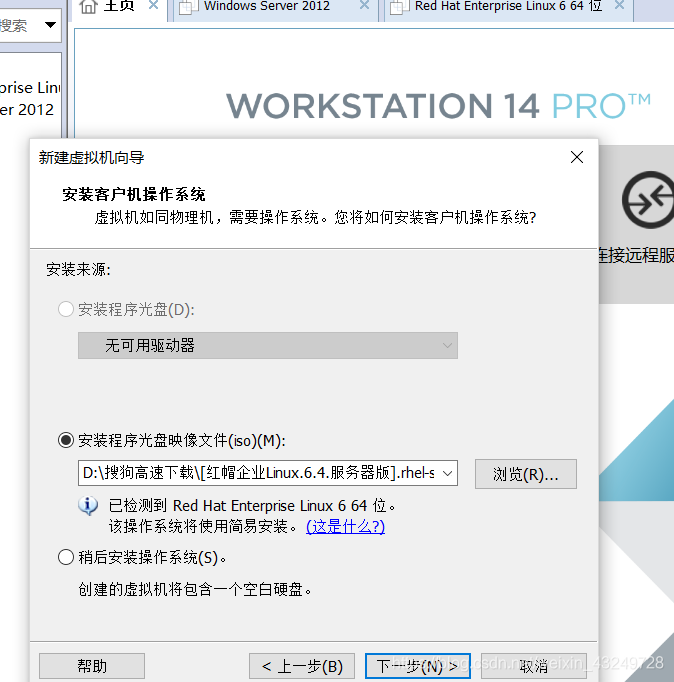
-
輸入系統的名稱和自己的使用者名稱 密碼——下一步
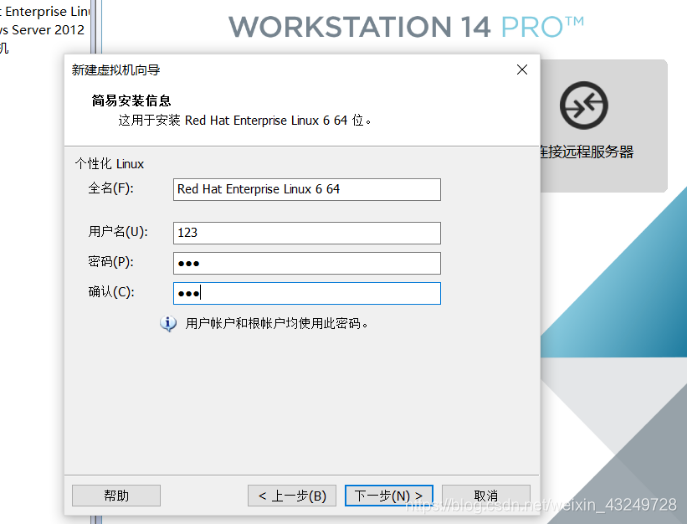
-
輸入虛擬機器的名稱和位置——下一步
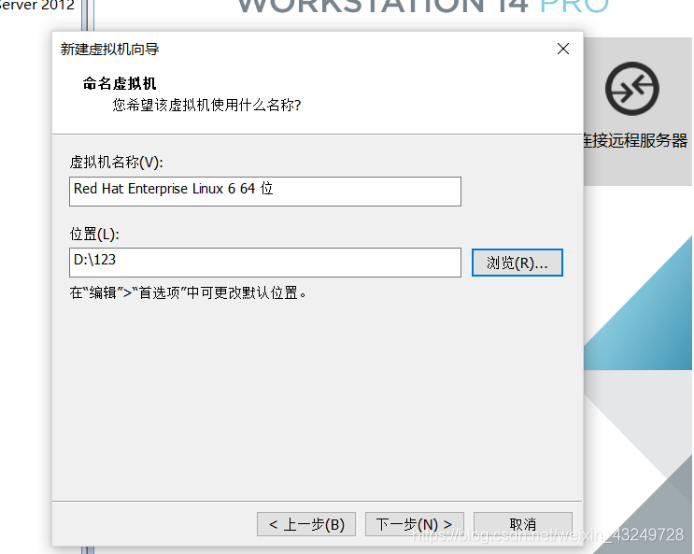
-
輸入合適的最大磁碟大小——將虛擬磁碟儲存為單個檔案(拆分成多個也可以,如果不能儲存為單個檔案可能是因為宿主磁碟空間不夠,不能存下你建的虛擬機器或者你硬碟的檔案格式可能是FAT32的,只有NTFS才能選儲存為單個檔案)——下一步
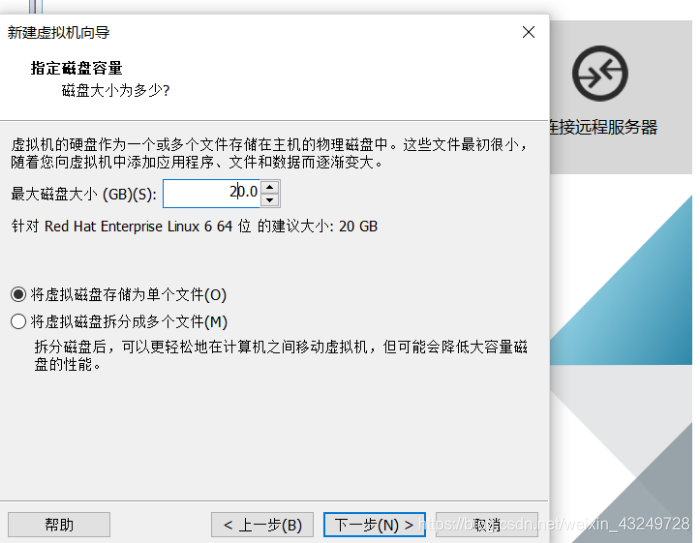
-
完成
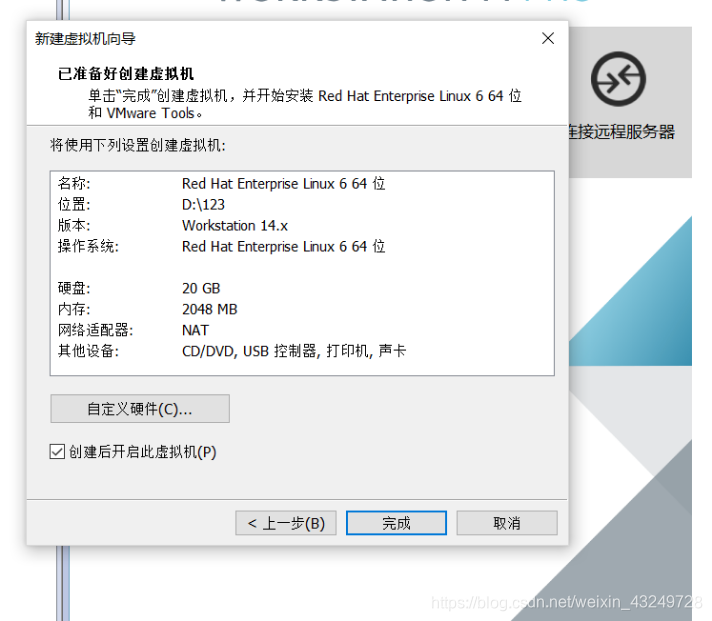
注: 網路介面卡無法正常工作的原因和處理步驟:
原因: RHEL系統的網路介面 有兩個配置引數檔案,該故障出現的原因是 ,這兩個檔案中對同一塊網絡卡的數字編號不一致,造成系統啟用網絡卡失敗。
處理步驟:
第一步:首先刪除系統自動生成的網絡卡配置檔案
[[email protected] 桌面]# rm /etc/udev/rules.d/70-persistent-net.rules
第二部:解除安裝網絡卡驅動,然後再重新載入,重新載入後,會再次生成上面這個檔案
[[email protected] 桌面]# modprobe -r vmxnet
[[email protected] 桌面]# modprobe vmxnet
第三步:重新初始化網路配置引數
[[email protected] 桌面]# service network restart
